TP-Link TL-WR720N ühendus ja Wi-Fi ruuteri seadistamine

- 3296
- 493
- Fred Carroll
TP-Link TL-WR720N: ühendus ja Wi-Fi ruuteri seadistamine
Veel üks juhised ruuteri seadistamiseks TP-Linkilt. Ja selles artiklis konfigureerime ruuteri TP-Link TL-WR720N eelarve ja populaarse mudeli. Selle hind on umbes 14 dollarit ja see on TP-Linki odavaim ruuter. See on veelgi odavam kui tuntud TL-WR741nd mudel.
TP-Link TL-WR720N ruuteri seadistamise protsess ei erine praktiliselt teiste ruuterite seadistamisest TP-Linkist. Kõik vastavalt standardskeemile: ühendame Interneti ruuteriga, seejärel ühendame ruuteriga arvutist (või muu seadme), läheme seadetesse ja määrame vajalikud parameetrid (ühendus pakkujaga, Wi-Fi seadistamine Wi-Fi-ga võrk, paroolide installimine).
TL-WR720N ruuteri mudel sobib suurepäraselt Interneti levitamiseks mitme seadme jaoks. Nii Wi-Fi kui ka võrgukaablis (seal on 2 LAN-porti). See ruuter ei talu tugevat koormust. Kui teile meeldib mängida veebimänge ja vaadata kvaliteetset videot, samuti mitmetes seadmetes, on parem osta mudel kallim. Kui valite lihtsalt ruuteri ja läksite kogemata sellele lehele, siis lugege parem lugege artikli näpunäiteid kodu- või korteri Wi-Fi ruuteri valimiseks.
Kui soovite ruuteri seadistada, kasutades spetsiaalset utiliiti, mis on kettal (mis on kaasas), siis vaadake seda juhist.
Ruuteri TP-Link TL-WR720N paigaldamine ja ühendamine
Ühendage toiteadapter ruuteriga ja lisage see väljalaskeavasse. Seejärel ühendage WAN -pordis kaabel Interneti -pakkujalt. Ja ühendage ruuteriga võrgukaabli abil ruuter arvuti või sülearvutiga. Nagu nii:

Veelgi enam, seadmest, mille me ruuteriga ühendasime, peate minema selle seadetesse, et seada parameetrid pakkujaga ühenduse loomiseks, Wi-Fi-võrgu konfigureerimiseks jne. D. Kui ruuteriga võrgukaabli kaudu pole kuidagi ühenduse loomist, saate WiFi-võrgu kaudu ühenduse luua. Tehase nimi WiFi-võrk, parool (PIN), seadete sisestamise aadress ja autoriseerimise andmed on märgitud kleebisele seadme allosast.

Avage kõik brauserid ja minge aadressile Tplinkwifi.Neto-, või 192.168.0.1. Autoriseerimis aknas tähistame kasutajanime ja parooli (administraator ja administraator) ning kuulume sätetesse.
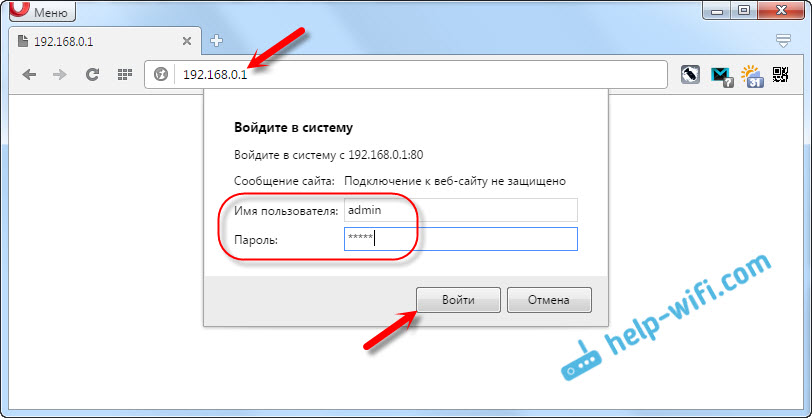
Kui te ei saa juhtpaneelile minna, siis vaadake artiklit: mida teha, kui see ei lähe 192 ruuteri seadetesse.168.0.1 või 192.168.1.1?
Interneti-seade TL-WR720N-is
Esiteks peate konfigureerima ühenduse Interneti -pakkujaga nii, et ruuter ühenduks Internetiga ja hakkas seda meie seadmetele levima. Kui Internet töötab juba ruuteri kaudu, kasutab tõenäoliselt teie Interneti -pakkuja dünaamilise IP ühenduse tüüpi.
Noh, kui teil on PPPOE, L2TP, PPTP, peate ühenduse jaoks seadistama vajalikud parameetrid (kasutajanimi, parool, serveri aadress). Neid parameetreid annab välja Interneti -pakkuja. Kui te neid ei tunne, näete lepingut, mis teile Interneti ühendamisel anti, või helistage pakkujale.
Neid parameetreid saab seada vahekaardil „Võrk” - “WAN”. Kui soovite, võite kasutada kiiret seadistusmeistrit.
Vahekaardil "Võrk" peate valima ühenduse tüübi (PPPOE, L2TP, PPTP, dünaamiline IP, staatiline IP), seadistama vajalikud parameetrid ja käivitama ühenduse pakkujaga. Seejärel salvestage sätted, klõpsates nuppu "Salvesta".
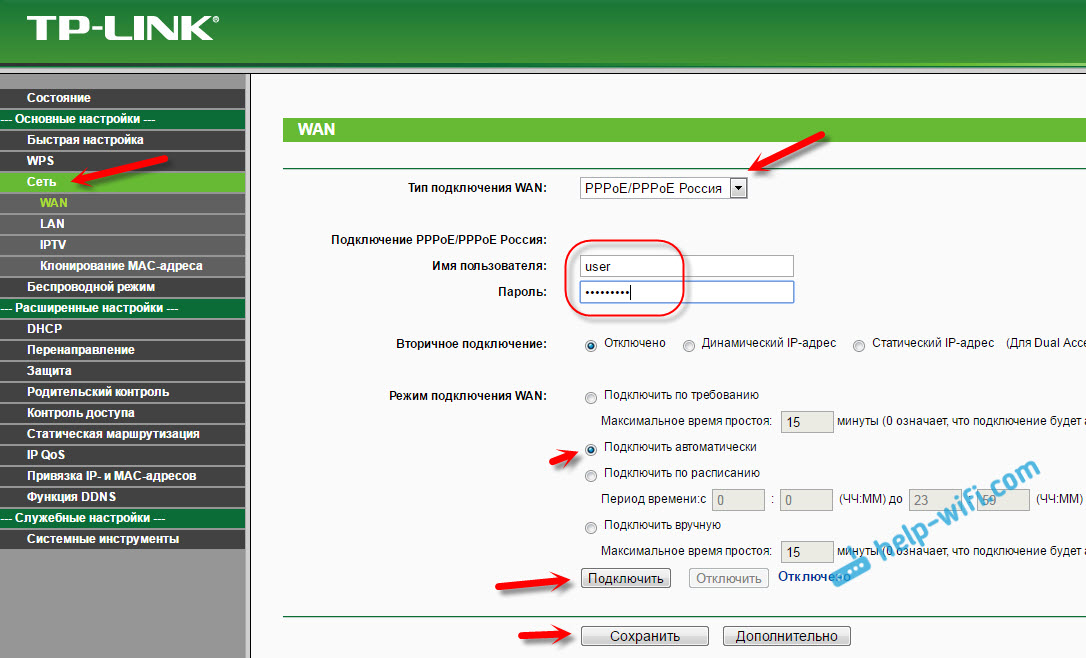
PPTP ja L2TP ühenduvad samal viisil. Ja kui teil on dünaamiline IP, siis ei pea te parameetreid seadistama. Kuid võib -olla on see, et pakkuja kasutab MAC -aadressi sidumist. Kui jah, siis vaadake artiklit, kuidas ruuteris mac -aadressi kloonida.
TP-Link TL-WR720N: Wi-Fi sätted ja paroolide installimine
Peamine on see, et ruuteri kaudu Internet teenib. Kui kõik on korras, siis peate määrama WiFi-võrgu sätted ja panema parooli WiFi-le. Selleks minge vahekaardile "Traadita põhi". Siin saate muuta WiFi-võrgu nime ja näidata oma piirkonda.
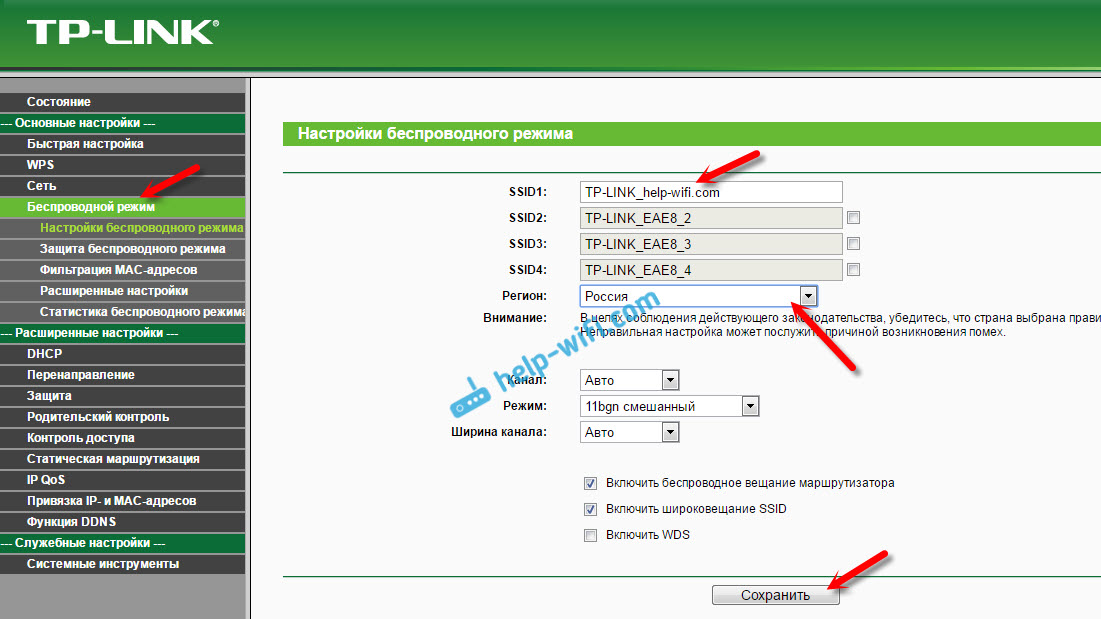
Ruuteri TP-Link TL-WR720N-l on võimalus aktiveerida kuni 4 WiFi-võrku, erinevate seadetega.
WI -Fi võrku parooli lisamiseks minge vahekaardile "Traadita peaosa" - "Traadita režiimi kaitse". Seal saate valida võrgu, mille jaoks muudame sätteid (kui aktiveerisite rohkem kui ühe WiFi-võrgu).
Seejärel valige punkt "WPA-PSK/WPA2-PSK" ja väljale PSK parool, märkige parool, mida kasutatakse teie Wi-Fi-võrguga ühenduse loomiseks.
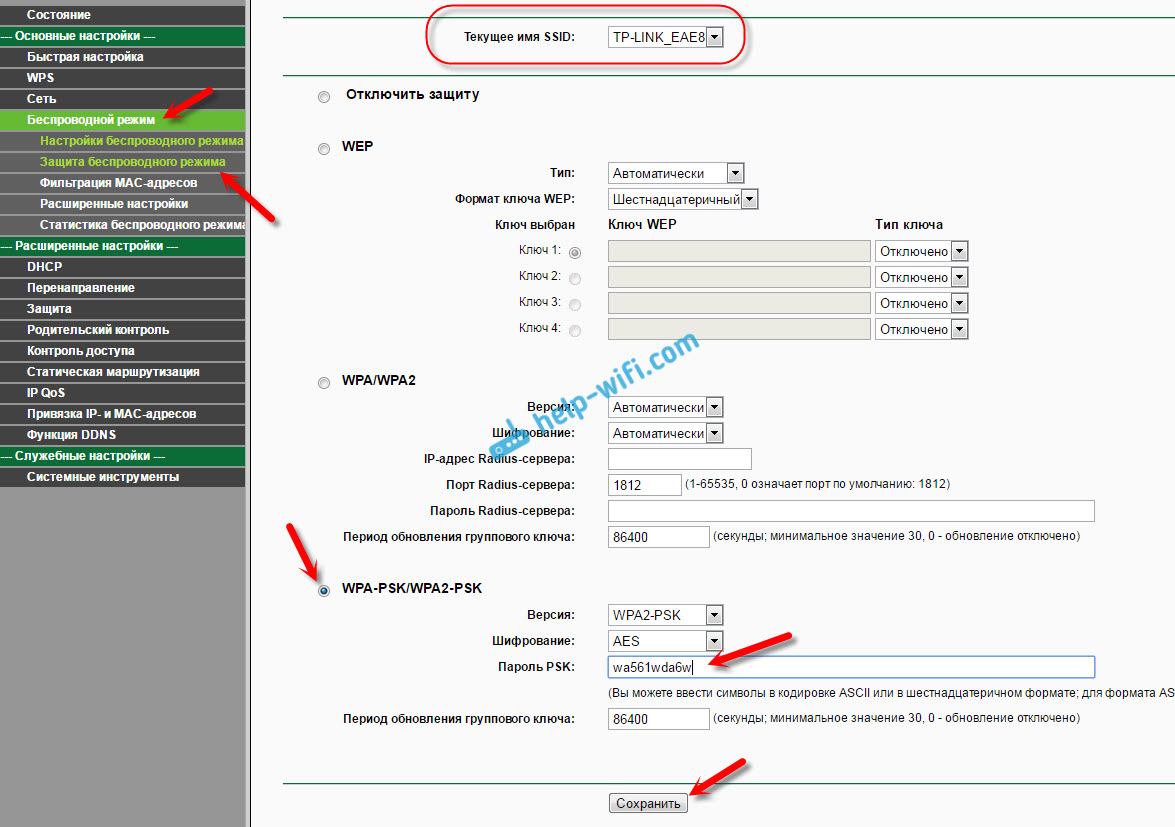
Salvestage sätted ja taaskäivitage ruuter. Nüüd peate WiFi-võrguga ühenduse loomiseks sisestama installitud parooli.
Noh, traditsiooni järgi soovitan teil muuta administraatori parooli, mida kasutatakse ruuteri sätete kaitsmiseks. Kuidas seda teha, kirjutasin artiklis: kuidas muuta parooli administraatoriga teisele ruuteril?
Kui TP-Link TL-WR720N seadistamise protsessis seisate silmitsi mõnede probleemide ja vigadega, siis kirjutage kommentaaridesse, proovin lahenduses aidata.

